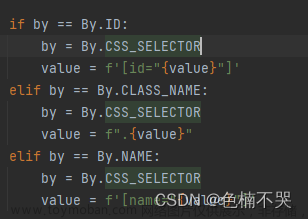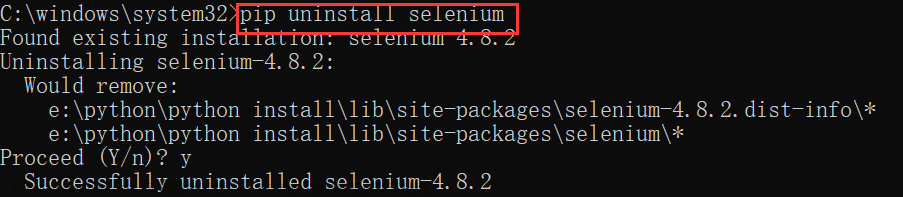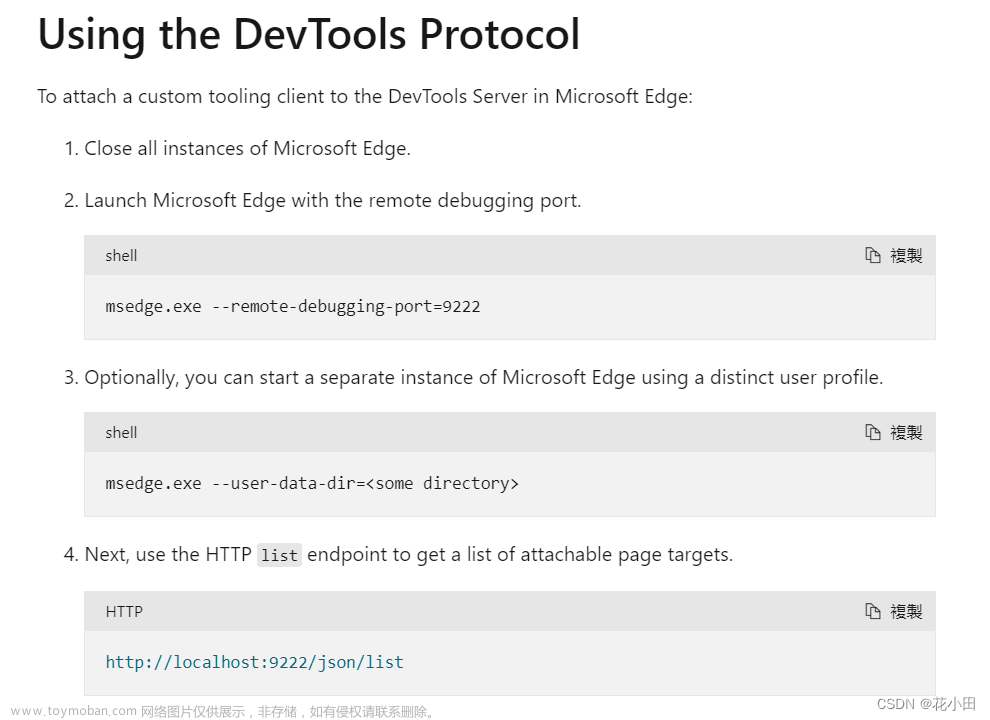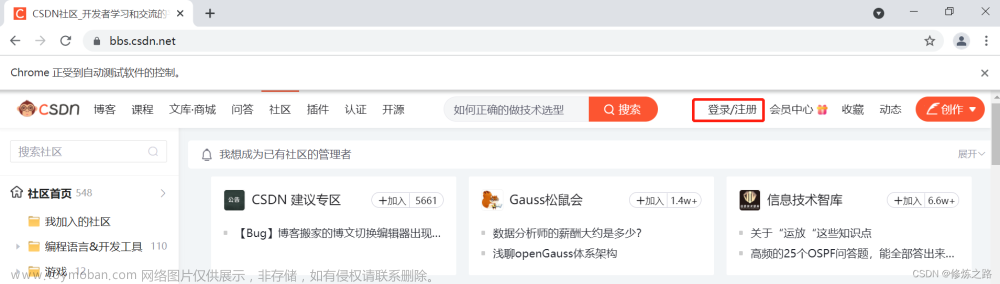selenium 连接已经打开的chrome浏览器 MAC
一,前言
今天在爬取chatGPT的谷歌插件的prompts的时候,发现绕不过他的反爬机制,失败+1+1+1,所以想用连接已打开的chatGPT页面进行控制
二,具体步骤
1,添加环境变量
用临时在终端添加环境变量的方法,方便又快捷了属实是,新打开一个终端复制粘贴即可。
export PATH="/Applications/Google Chrome.app/Contents/MacOS:$PATH"
source ~/.bashrc
测试有没有添加环境变量成功:
echo $PATH

当看到多了 /Applications/Google Chrome.app/Contents/MacOS就代表临时添加成功了。
2,启动Chrome调试模式
Google\ Chrome --remote-debugging-port=9222 --user-data-dir="~/ChromeProfile"
运行这个后,就可以看见一个chrome打开了,接下来写程序连接它:文章来源:https://www.toymoban.com/news/detail-440370.html
3,模版程序
from selenium import webdriver
from selenium.webdriver.common.by import By
from selenium.webdriver.support.ui import WebDriverWait
from selenium.webdriver.support import expected_conditions as EC
from selenium.webdriver import ActionChains
options = webdriver.ChromeOptions()
options.add_experimental_option("debuggerAddress", "127.0.0.1:9222")
# options.add_experimental_option('excludeSwitches', ['enable-automation'])
chromedriver_path='/Users/yanghao31/Desktop/software/chromedriver'#换成你的chromedriver的绝对地址
driver = webdriver.Chrome(executable_path=chromedriver_path, options=options)
url = 'https://www.tmall.com/'
driver.get(url)
# 这两个属性可以用来做断言使用
print("当前页面标题:", driver.title)
print("当前页面的url:", driver.current_url)
运行上面的代码,会发现它连接到你刚才打开的浏览器
并输出天猫和https://www.tmall.com/。
注:当get中的url,浏览器中没有打开的时候会自动打开该页面,当已打开的时候,则会刷新不过不需要重新登陆。文章来源地址https://www.toymoban.com/news/detail-440370.html
到了这里,关于selenium 连接已经打开的chrome浏览器 MAC的文章就介绍完了。如果您还想了解更多内容,请在右上角搜索TOY模板网以前的文章或继续浏览下面的相关文章,希望大家以后多多支持TOY模板网!